
Τα Windows 10 περιλαμβάνουν μια δυνατότητα λήψης peer-to-peer για ενημερώσεις και εφαρμογές Store. Από προεπιλογή, τα Windows θα χρησιμοποιούν αυτόματα τη σύνδεση Διαδικτύου του υπολογιστή σας για να ανεβάζουν ενημερώσεις, αποκρύβοντας την επιλογή απενεργοποίησης των πέντε κλικ σε βάθος στο λειτουργικό σύστημα.
Μπορείτε να συνεχίσετε να χρησιμοποιείτε ομότιμες ενημερώσεις στο τοπικό σας δίκτυο, αλλά μπορεί να μην θέλετε να σπαταλήσετε το εύρος ζώνης μεταφόρτωσης για να μειώσετε τους λογαριασμούς εύρους ζώνης της Microsoft. Αυτό ισχύει ιδιαίτερα αν έχετε όρια δεδομένων στη σύνδεσή σας στο Διαδίκτυο .
Απενεργοποιήστε τις μεταφορτώσεις
ΣΧΕΤΙΖΟΜΑΙ ΜΕ: Τι πρέπει να γνωρίζετε για το Windows Update στα Windows 10
Θα βρείτε αυτήν τη ρύθμιση όπου όλα άλλες ρυθμίσεις του Windows Update τώρα υπάρχουν, στην εφαρμογή Ρυθμίσεις. Ανοίξτε το κάνοντας κλικ στο κουμπί Έναρξη και επιλέγοντας "Ρυθμίσεις" στην κάτω αριστερή γωνία του μενού "Έναρξη".
Στο παράθυρο "Ρυθμίσεις" που εμφανίζεται, κάντε κλικ (ή πατήστε) στο εικονίδιο "Ενημέρωση και ασφάλεια".
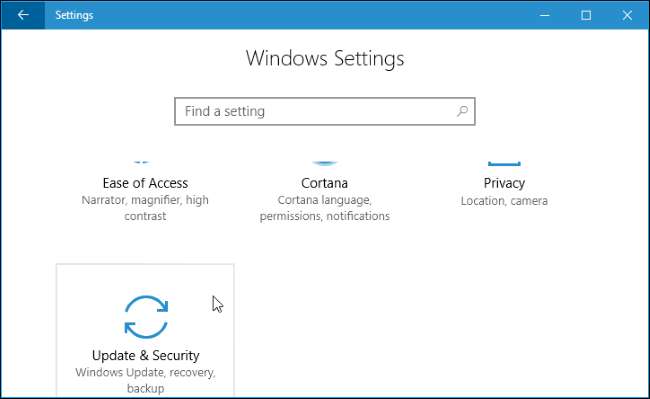
Κάντε κλικ στο σύνδεσμο "Επιλογές για προχωρημένους" στην ενότητα Ενημέρωση ρυθμίσεων στο παράθυρο του Windows Update.
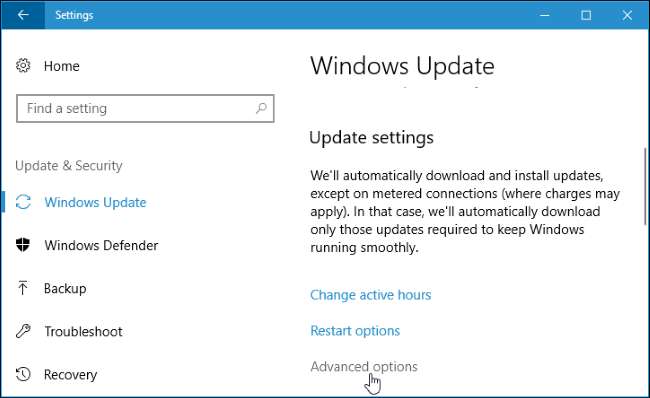
Κάντε κλικ στο σύνδεσμο "Βελτιστοποίηση παράδοσης" εδώ.
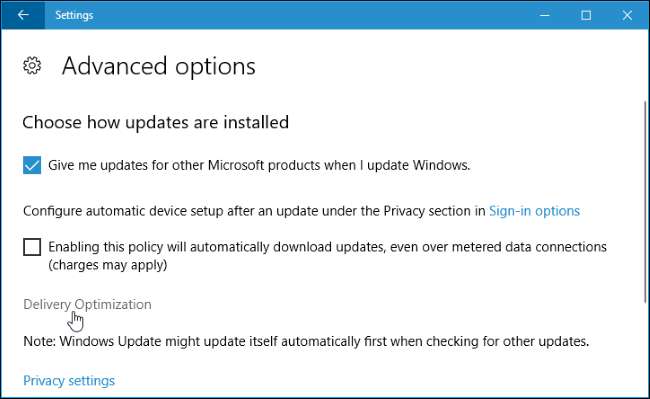
Ορίστε την επιλογή που προτιμάτε στην ενότητα "Να επιτρέπονται λήψεις από άλλους υπολογιστές". Σας προτείνουμε να επιλέξετε εδώ «υπολογιστές στο τοπικό μου δίκτυο».
- Μακριά από : Αυτό απενεργοποιεί πλήρως τη δυνατότητα ενημέρωσης peer-to-peer. Οι ενημερώσεις θα ληφθούν μόνο από τους διακομιστές της Microsoft και δεν θα μεταφορτωθούν σε κανένα σημείο.
- Υπολογιστές στο τοπικό μου δίκτυο : Αυτή είναι η καλύτερη επιλογή. Με αυτήν την ενεργοποίηση, θα επωφεληθείτε από ομότιμες ενημερώσεις στο δίκτυο σπιτιού ή εργασίας σας. Αυτό σημαίνει ταχύτερες λήψεις και μικρότερο εύρος ζώνης λήψης που χρησιμοποιείται. Θα πρέπει να κατεβάσετε τις ενημερώσεις μόνο μία φορά και θα κοινοποιηθούν σε όλους τους υπολογιστές σας. Ο υπολογιστής σας δεν θα ανεβάσει ποτέ ενημερώσεις μέσω του Διαδικτύου.
- Υπολογιστές στο τοπικό μου δίκτυο και υπολογιστές στο Διαδίκτυο : Αυτή η επιλογή είναι η προεπιλογή, αν και μάλλον δεν πρέπει να είναι. Με αυτήν την ενεργοποίηση, τα Windows 10 θα ανεβάζουν ενημερώσεις από τον υπολογιστή σας σε άλλους υπολογιστές μέσω Διαδικτύου. Αυτοί οι υπολογιστές συνήθως λαμβάνουν μόνο ενημερώσεις από τη Microsoft, αλλά η Microsoft θα εξοικονομεί εύρος ζώνης, επειδή αυτοί οι υπολογιστές λαμβάνουν κάποιες ενημερώσεις από τη σύνδεσή σας στο Διαδίκτυο.
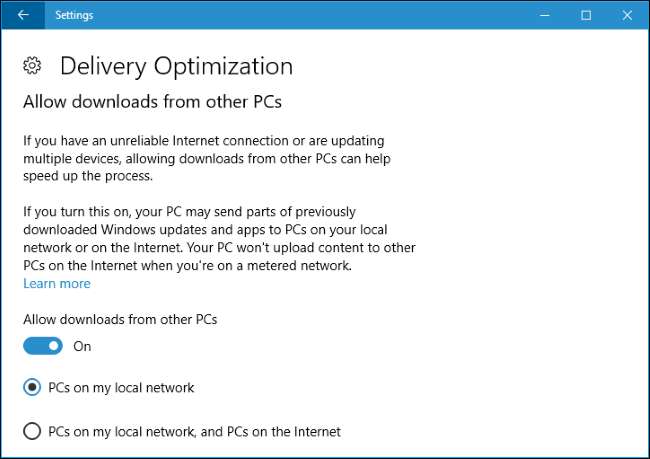
Μπορείτε επίσης να ορίσετε τη σύνδεσή σας ως μετρημένη
ΣΧΕΤΙΖΟΜΑΙ ΜΕ: Πώς, πότε και γιατί να ρυθμίσετε μια σύνδεση ως μετρημένη στα Windows 10
Θα μπορούσατε επίσης ορίστε την τρέχουσα σύνδεση Wi-Fi ως "μετρημένη" . Όταν ορίζετε μια σύνδεση ως μετρημένη, λέτε στα Windows ότι είναι μια σύνδεση με περιορισμένα δεδομένα — όπως μια σύνδεση δεδομένων κινητής τηλεφωνίας ή ένα σημείο πρόσβασης Wi-Fi από ένα smartphone στο οποίο είστε συνδεδεμένοι . Τα Windows δεν θα μεταφορτώνουν ενημερώσεις σε μια μετρημένη σύνδεση - ούτε θα λαμβάνουν αυτόματα τις περισσότερες ενημερώσεις των Windows.
Για να ορίσετε το τρέχον δίκτυο Wi-Fi ως μετρημένη σύνδεση, μεταβείτε στις Ρυθμίσεις> Δίκτυο & Διαδίκτυο> Wi-Fi και κάντε κλικ στο όνομα του δικτύου Wi-Fi στο οποίο είστε συνδεδεμένοι. Ενεργοποιήστε την εναλλαγή στην ενότητα "Ορισμός ως μετρημένη σύνδεση". Το τρέχον δίκτυο Wi-Fi θα γίνει μια μετρημένη σύνδεση.
Αυτό δεν είναι απαραίτητο εάν έχετε ήδη απενεργοποιήσει τις ενημερώσεις peer-to-peer γενικά. Θα αποτρέψει επίσης τον υπολογιστή σας Windows 10 από την κοινή χρήση ενημερώσεων με άλλους υπολογιστές στο ίδιο τοπικό δίκτυο.
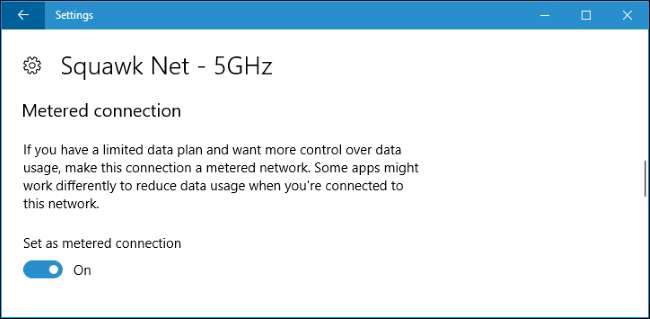
Εξηγούνται ενημερώσεις Peer-to-Peer
ΣΧΕΤΙΖΟΜΑΙ ΜΕ: Πώς να χειριστείτε τα όρια εύρους ζώνης Διαδικτύου
Οι ενημερώσεις peer-to-peer είναι πραγματικά μια εξαιρετική δυνατότητα - στο τοπικό σας δίκτυο. Κάντε λήψη της ενημέρωσης μία φορά και όλοι οι υπολογιστές σας μπορούν να το μοιραστούν. Το εύρος ζώνης στο τοπικό σας δίκτυο πρέπει να είναι άφθονο. Αυτό σας εξοικονομεί χρόνο και μειώνει πόσα δεδομένα πρέπει να κατεβάσετε, καθώς δεν θα χρειαστεί να κάνετε λήψη των ενημερώσεων πέντε φορές εάν έχετε πέντε υπολογιστές με Windows 10 στο σπίτι.
Microsoft επίκτητος Pando Networks το 2013. Η Pando Networks ήταν μια εταιρεία διανομής πολυμέσων peer-to-peer και χρησιμοποίησε μια τροποποιημένη μορφή BitTorrent για τη διανομή δεδομένων. Δεν έχει επιβεβαιωθεί, αλλά οι παρατηρητές της Microsoft πιστεύουν ότι οι λήψεις peer-to-peer των Windows 10 βασίζονται σε αυτήν την τεχνολογία. Οπως και με BitTorrent , Η Microsoft δηλώνει ότι «η λήψη χωρίζεται σε μικρότερα μέρη» και «Τα Windows χρησιμοποιούν την ταχύτερη, πιο αξιόπιστη πηγή λήψης για κάθε τμήμα του αρχείου». Στο BitTorrent, τα Windows 10 «σπορά» ενημερώσεις στη σύνδεση Διαδικτύου του υπολογιστή σας με την προεπιλεγμένη ρύθμιση. Όπως και με το BitTorrent, το Windows Update ελέγχει τα κομμάτια που λαμβάνει για να διασφαλίσει ότι είναι νόμιμα, επομένως δεν υπάρχει κίνδυνος λήψης μιας ενημέρωσης που έχει παραβιαστεί.
Τα Windows 10 δεν είναι το πρώτο προϊόν λογισμικού που παίζει αυτό το παιχνίδι. Μια ποικιλία εταιρειών παιχνιδιών PC, ιδίως η Blizzard Entertainment, διανέμουν παιχνίδια και ενημερώσεις κώδικα με ένα πρόγραμμα λήψης peer-to-peer που χρησιμοποιεί το BitTorrent στο παρασκήνιο για να επιταχύνει τις λήψεις, να μοιράζεται τη σύνδεσή σας στο Διαδίκτυο με άλλα άτομα που κατεβάζουν. Ωστόσο, αυτά είναι γενικά πιο εμφανή - δεν είναι ενεργοποιημένη μια κρυφή λειτουργία στο παρασκήνιο που εκτελείται πάντα.
Εάν οι διακομιστές της Microsoft δέχονται χτύπημα, η κατανεμημένη φύση των ενημερώσεων μπορεί να διασφαλίσει ότι προσεγγίζουν περισσότερα άτομα πιο γρήγορα. Αυτό θα βοηθήσει επίσης τη Microsoft να εξοικονομήσει λογαριασμούς εύρους ζώνης, καθώς μεταβιβάζουν μέρος του εύρους ζώνης μεταφόρτωσης που πρέπει να πληρώσουν στις συνδέσεις Διαδικτύου των πελατών τους.
Σύμφωνα με τη Microsoft, αυτή η δυνατότητα ονομάζεται "Windows Update Delivery Optimization." Η Microsoft αναφέρει ότι χρησιμοποιεί επίσης τη σύνδεση Διαδικτύου του υπολογιστή σας για να ανεβάσει καθολικές εφαρμογές που έχετε κατεβάσει σε άλλους υπολογιστές μέσω Διαδικτύου, οπότε δεν αφορά μόνο τις ενημερώσεις των Windows. Αυτό δεν γίνεται σαφές στην ίδια την εφαρμογή Ρυθμίσεις, αλλά μόνο στον ιστότοπο της Microsoft.
Για περισσότερες πληροφορίες, συμβουλευτείτε τον επίσημο Συνήθεις ερωτήσεις για τη βελτιστοποίηση παράδοσης του Windows Update στον ιστότοπο της Microsoft.
Πιστωτική εικόνα: John Trainor στο Flickr







